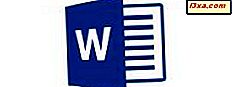Ao discutir a produtividade e pacotes de software de escritório, o Microsoft Office é o líder inquestionável do pacote no sistema operacional Windows. É claro que existem muitas alternativas gratuitas, mas o pacote de escritório da Microsoft é de longe o mais completo. Uma versão mais leve, mas ainda ótima, está disponível para dispositivos Android, o que garante que você consiga ver o mesmo conteúdo do documento e também criar, editar e compartilhar arquivos. Vamos ver como você pode obtê-lo para o seu dispositivo Android!
Como instalar o Microsoft Office para versões do Android antes de 4.4
Atualmente, o Microsoft Office existe em duas versões para o sistema operacional Android: um é projetado para dispositivos que executam o Android 4.0, 4.1, 4.2 ou 4.3 e outro para versões mais recentes do sistema operacional. Se você tem um Android ainda mais antigo, considere atualizá-lo!
O projetado para o Android 4.0-4.3 é chamado Microsoft Office Mobile : você pode pesquisá-lo no Google Play ou simplesmente usar esse link para acessá-lo. Ao abrir este link, primeiro toque em Instalar .
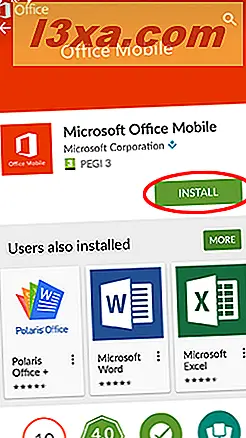
Você pode verificar quais permissões o aplicativo precisa. Toque em Aceitar para baixar e instalar o aplicativo. O Microsoft Office Mobile ocupa 27 megabytes de espaço, portanto, convém usar uma conexão Wi-Fi para download se você tiver uma pequena assinatura de dados.

Quando a instalação terminar, toque em Abrir para iniciar o Office.

Você também encontrará o Office entre seus outros aplicativos. Para visualizá-los, toque no ícone Todos os apps na tela principal, que geralmente parece uma grade de pontos.
 O Office Mobile terá um ícone aqui: toque nele para iniciar o aplicativo.
O Office Mobile terá um ícone aqui: toque nele para iniciar o aplicativo. 
É isso aí! Você terminou a instalação e pode começar a usar o Microsoft Office Mobile com sua conta da Microsoft!
Como instalar o Microsoft Office para Android 4.4 ou posterior
Se você estiver executando o Android 4.4 ou posterior, a Microsoft terá outra versão melhor do Office para você. Neste caso, os três aplicativos móveis ( Word, Excel e PowerPoint ) devem ser instalados separadamente, para que você possa instalar apenas o (s) necessário (s), economizando assim espaço de armazenamento e largura de banda.
Lembre-se, esses três aplicativos foram criados para substituir o Microsoft Office Mobile . Se você tiver uma versão mais antiga do Android, considere a atualização.
Você pode obter todos os três aplicativos da Play Store se tocar nesses links de download Microsoft Word, Microsoft Excel ou Microsoft PowerPoint. Você também pode procurar por Microsoft Word, Microsoft Excel ou Microsoft PowerPoint no Google Play para encontrá-los.
O procedimento de instalação é quase o mesmo que no caso do aplicativo Microsoft Office Mobile : abra o link da Play Store e toque em Instalar .

Toque em Aceitar .

Como esses aplicativos são ainda maiores do que o aplicativo Office Mobile, você receberá uma tela de aviso sobre seu tamanho grande, sugerindo que você use apenas o WiFi para download. Sugerimos que você escute este aviso: deixe marcada a caixa Download usando Wi-Fi e toque em Prosseguir para baixar o aplicativo.

E, finalmente, toque em Abrir para iniciar o programa baixado.

Siga o mesmo processo para todos os três, se necessário. Quando eles estiverem instalados, você verá os ícones deles entre seus outros aplicativos para Android.
OBSERVAÇÃO: esses aplicativos para Android fornecem recursos limitados do Office, uma assinatura do Office 365 de qualificação é necessária para desbloquear a experiência completa do Office. Além disso, os aplicativos são projetados para serem executados em dispositivos com no máximo 10.1 "telas: para criar ou editar em tablets com telas maiores, você também precisará comprar o Office 365.
Conclusão
Sendo a maior e mais completa suíte de escritório do Windows, é realmente ótimo que o Microsoft Office também esteja disponível no Android. É também digno de nota que a Microsoft pensou em pessoas que executam versões mais antigas do Android, para que eles também possam acessar alguns recursos do Office.
Como você pode ver, instalar o Microsoft Office no Android é uma tarefa muito fácil. Em uma próxima série de artigos, demonstraremos os recursos dos aplicativos e como usá-los. Fique ligado para mais, e se você tiver alguma dúvida, não hesite em perguntar nos comentários!